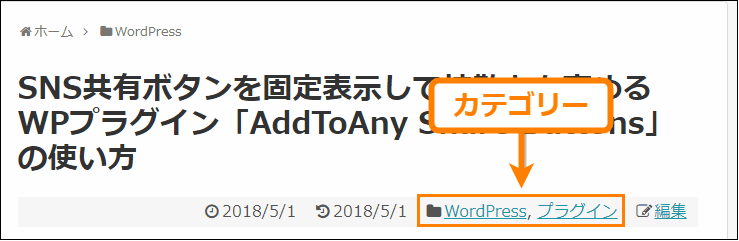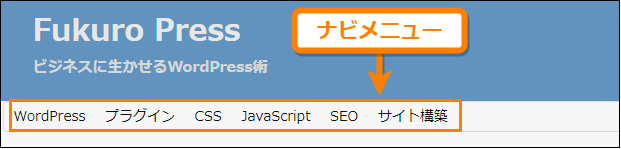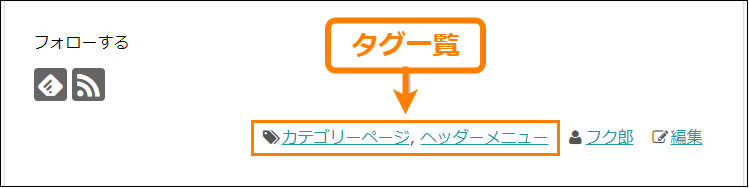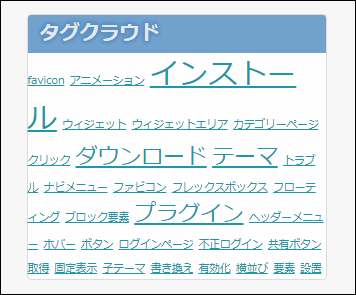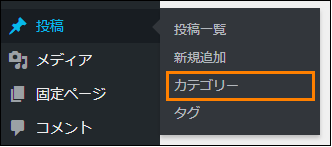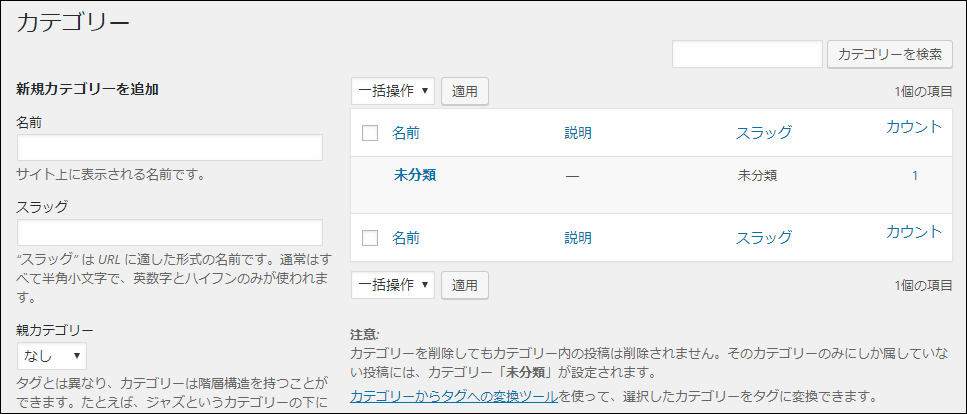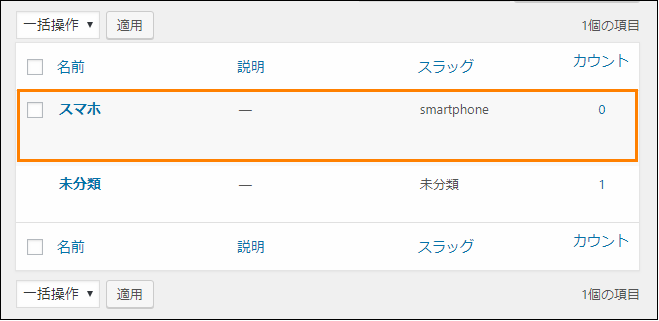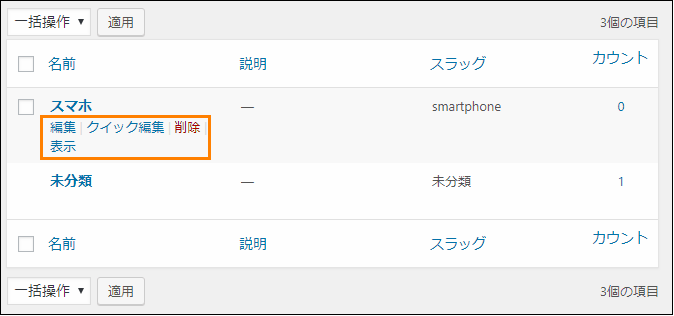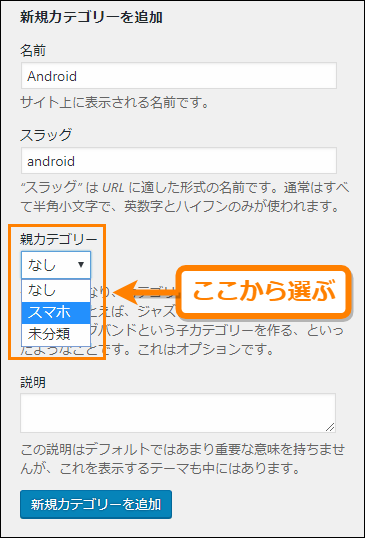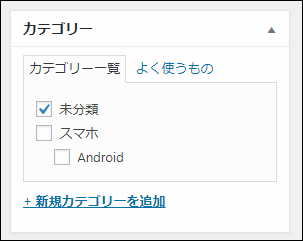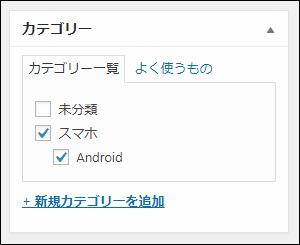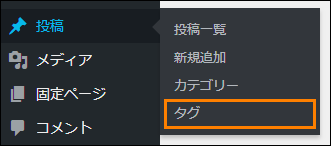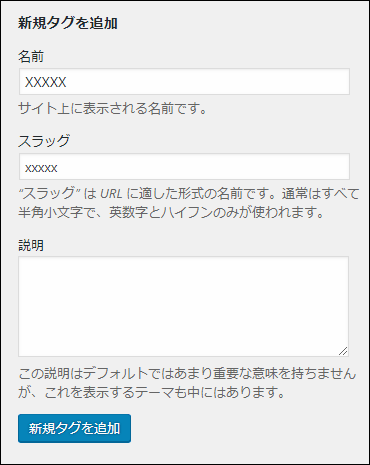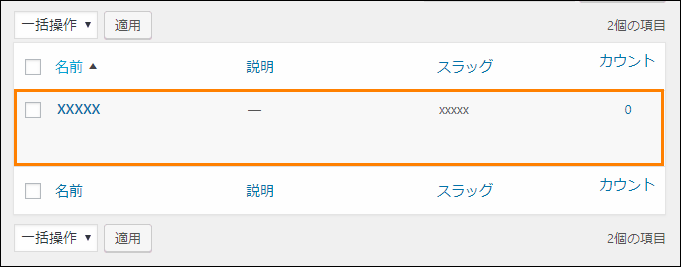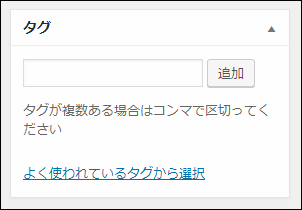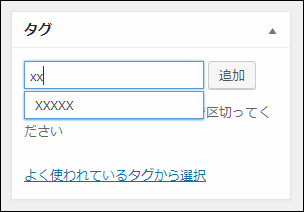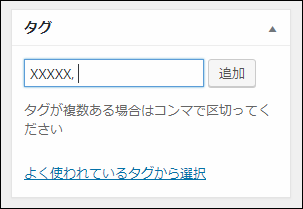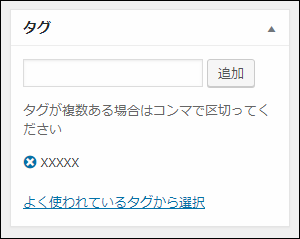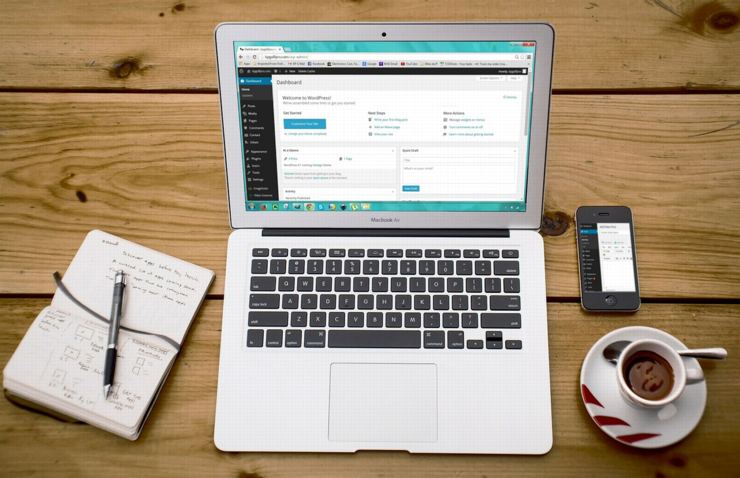
WordPressをインストールしたばかりの頃は記事をどのように書けばいいのか悩むことが多いと思います。
記事の書き方は人それぞれなので、そこは読者が読みにくくない範囲で好きなように書けばいいですが記事を公開する前に必ず設定しておいた方がいいことがいくつかあります。
その1つが「記事にカテゴリーとタグをつけること」です。
それらを付けることで記事を公開したとき読者はつけられたカテゴリーとタグを目印にして他の関連する記事にアクセスすることが簡単になり、求めている情報が見つかりやすくなります。
そこでここではWordPressを始めて間もない初心者向けにカテゴリーとタグの作り方と記事への付け方について紹介します。
目次
カテゴリーとタグの役割
まず最初にカテゴリーとタグの役割について簡単に紹介します。
カテゴリーの役割
カテゴリーとは記事のジャンル分けに使われる大まかな分類のことです。
そして次のような特徴を持っています。
- カテゴリを1つ以上記事に指定可能
記事を分類するときは1つのカテゴリーだけでなく「WordPress」や「プラグイン」などの複数カテゴリーを指定できます。
- カテゴリは階層を持てる
例えば「スマホ」というカテゴリーがあった時、その下にさらに細かい「Android」や「iPhone」などのカテゴリーが指定可能です。一番上のカテゴリーは「親カテゴリー」、それから派生したものは「子カテゴリー」と呼ばれています。
- 何もカテゴリを指定しないと「未分類」になる
WordPressでは何もカテゴリーを指定しなかった場合、あらかじめ用意されている「未分類(Uncategorized)」というカテゴリーが自動的に指定されるようになっています。
必ず1つ以上のカテゴリーを指定しなくてはならず階層構造を持てるのがタグの特徴です。
記事につけられたカテゴリーは次のように記事のタイトル下に表示されたり...
あるいはナビメニューなどのヘッダー部分のメニューに表示されます。
カテゴリーはサイト内では目立って表示されることが多いので重要度も高いです。
タグの役割
カテゴリに対してタグの役割は記事内で重要なキーワードをまとめて記事を見つけやすくすることです。
タグには次のような特徴があります。
- 1つの記事に1つ以上のタグ付けが可能
カテゴリ同様にある記事に対して1つ以上のタグをつけることができます。ただしカテゴリと違いタグは必ずしもつける必要はありません。
- 階層構造は持てない
カテゴリと違ってタグ間では階層関係は持てず1つ1つが横並びの独立したものとして扱われます。
タグは次のように記事の一番下にタグ一覧として表示されたり...
あるいは各タグの重要度を文字の大きさで表したタグクラウドウィジェットに表示されることがあります。
カテゴリーと比べると目立つ位置に表示されるわけではなく、付けるのが必須という訳でもないので重要度はそこまで高くありません。
カテゴリーの作り方・つけ方
ではカテゴリーの役割を理解したところでその作り方とつけ方を紹介します。
作り方
最初に記事につけるためのカテゴリーを作成画面から作成しましょう。
その手順ですがまずメニューから「投稿」ー>「カテゴリー」を押します。
すると次のようなカテゴリーの編集画面が現れます。
左側に「新規カテゴリーを追加」と書かれたエリアがありますがここがカテゴリーを新規追加する場所です。
例えば「スマホ」というカテゴリーを追加したい場合の入力例は次の画像のようになります。
上の画像の説明にも書かれている通り「名前」はサイト上で表示される名前、「スラッグ」はカテゴリーページのURLに適した形式の名前のことです。
スラッグはURLに含まれるので「スマホ」のような日本語も使えますが、「smartphone」のように全て英数字とハイフン(-)で書くのが正しい形式です。
また「説明」に入力した内容はテーマによっては表示されることがあるのでテーマが対応しているなら入力しておくのもいいと思います。
カテゴリ情報を入力したら「新規カテゴリーを追加」ボタンを押すと右側のカテゴリー一覧に今作成したものが新しく追加されます。
「カウント」と書かれた列に表示されている数字が実際にそのカテゴリーが付けられている記事の総数です。
もし後からカテゴリーを変更したくなったら変更したいカテゴリーにマウスを合わせると次の画像のオレンジ色の枠で囲った部分が表示されるのでその中から「編集」または「クイック編集」を選んで編集ができます。
以上がカテゴリーの基本的な作り方です。
子カテゴリーの作り方
カテゴリーには階層構造(親子関係)を持たせることもできます。
例えば「スマホ」というカテゴリーでも「Android」、「iPhone」、「iPad」・・・などなど色々な種類がありますよね。
なのでもし「Android」や「iPhone」などのカテゴリーを作る場合は「スマホ」を親カテゴリーにして個々のスマホ機種の名前を子カテゴリーにする必要があります。
では親子関係を持つ子カテゴリーを作りたい場合はどうするかというと次のように「親カテゴリー」から親にしたいカテゴリーを選ぶだけです。
上の画像の例では「Android」という子カテゴリーを作るために親カテゴリーから「スマホ」を選んでいます。
そして「新規カテゴリーを追加」ボタンを押すとカテゴリー一覧に子カテゴリが追加されます。
上の画像のように「Android」というカテゴリ名の横に棒線(ー)が付いているので一目で子カテゴリと見分けがつきます。
これが子カテゴリを作る手順です。
カテゴリーの付け方
では作成したカテゴリーを記事に付けてみましょう。
まず投稿ページまたは固定ページの編集画面で「カテゴリー」と書かれた次のようなエリアを見つけてください。
最初はこの画像のように「未分類」がチェックされていると思います。
そのチェックを外し、次のように記事のジャンルに当てはまるカテゴリーを1つ以上選んでチェックを付けてください。
これで後は記事を保存すればカテゴリー付けは完了です。
うっかりカテゴリー分けを忘れると記事が「未分類」でどんなジャンルの記事かが分からなくなってしまいます。なので記事を公開する前に必ずカテゴリー付けするのを習慣にしましょう。
タグの作り方・つけ方
カテゴリーの次はタグの作り方とつけ方を紹介します。
タグの作り方
では最初に記事につけるタグを作成画面から作っていきましょう。
タグ作成画面を開くにはメニューから「投稿」ー>「タグ」を選んで開いてください。
開くと次のようなタグの編集画面が表示されます。
そして左側にある「新規タグを追加」と書かれたエリアからカテゴリーの時と同様に「名前」と「スラッグ」を入力しましょう。テーマによっては「説明」も表示されるのでその場合は説明も書いておくといいと思います。
ただしカテゴリーと違い、タグは全て独立したものなので「親タグ」という項目はありません。
タグ情報を入力したら「新規タグを追加」ボタンを押してください。これでタグ一覧に今作成したタグが表示されるようになります。
これでタグの作成は完了です。
タグの付け方
では作成したタグを記事につけてみましょう。
まず投稿ページまたは固定ページの編集画面を開き、その中から「タグ」と書かれたエリアを見つけてください。
そして「追加」ボタンの左に表示されているテキスト欄にタグ名の一部を入力します。すると次の画像のようにタグ候補がドロップダウンメニューで表示されるのでそ中から付けたいタグを選びます。
タグを選んだら「追加」ボタンを押しましょう。
これで次のようにタグが記事に関連付けられます。もしタグを削除するときはタグ名の左に表示されている×ボタンを押してください。
以上が記事へのタグの付け方です。
カテゴリーと違ってタグは必ずつける必要はないですが、どの記事にも重要なキーワードはあると思うのでなるべく付けるように意識しましょう。
カテゴリー・タグはどう使い分けるべき?
ここまでカテゴリーとタグの作り方とつけ方についてそれぞれ紹介しました。
ただこの2つは記事を分類するという点で役割が似ている分、どうやって使い分ければいいか分かりにくいですよね。
しかし両者には明確な役割の違いがあります。
その詳しい役割と使い分け方については次の記事でも紹介しました。
ついつい役割が似ているのでどちらでもいいやと適当に付けてしまいがちですが、読者にとって分かりやすいサイトやブログにするためにもしっかりと役割を理解して使い分けていきましょう。
まとめ
WordPressで記事を書くときは必ずカテゴリーを1つ以上、タグはできれば1つ以上設定すると読者にとって関連する記事が探しやすくなります。
WordPressを使い始めたばかりの頃は迷うことも多いと思いますが、記事を公開する前に適切なカテゴリーとタグを付けることを忘れないように意識しておきましょう。
以上ここではカテゴリーとタグの作り方と記事への付け方について紹介しました。
フク郎
最新記事 by フク郎 (全て見る)
- トレンドブログが資産に?放置でアクセス急増の事例 - 3月 14, 2024